Rumah >Tutorial perisian >Perisian Pejabat >Tutorial cara memasukkan gambar ke dalam dokumen word
Tutorial cara memasukkan gambar ke dalam dokumen word
- WBOYWBOYWBOYWBOYWBOYWBOYWBOYWBOYWBOYWBOYWBOYWBOYWBke hadapan
- 2024-04-24 12:25:291317semak imbas
Semasa menulis dokumen, selalunya perlu memasukkan gambar untuk meningkatkan kebolehbacaan dan estetika. Editor PHP Xigua mengetahui bahawa ramai pengguna menghadapi kesukaran apabila memasukkan gambar ke dalam dokumen perkataan. Artikel ini akan memperkenalkan isu ini secara terperinci dan membimbing anda untuk menguasai kemahiran memasukkan gambar ke dalam dokumen perkataan dengan mudah. Sekarang, biarkan editor PHP Xigua mendedahkan masalah ini untuk anda dan menjadikan dokumen anda lebih menarik.
Mula-mula buka dokumen perkataan, lihat di mana dalam dokumen yang anda perlukan untuk memasukkan gambar, dan cari lokasi untuk memasukkan gambar.
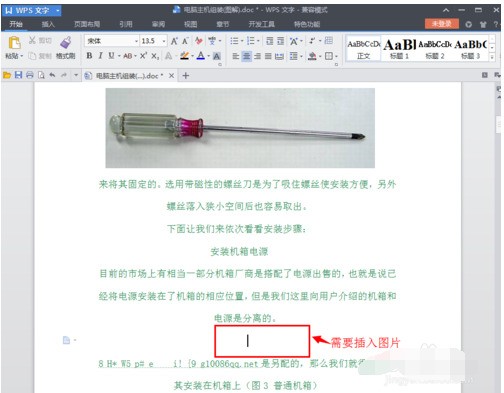
Klik [Sisipkan] di sudut kiri atas dokumen perkataan - [▽] - [Dari Fail] di sebelah kanan gambar, seperti yang ditunjukkan dalam gambar:
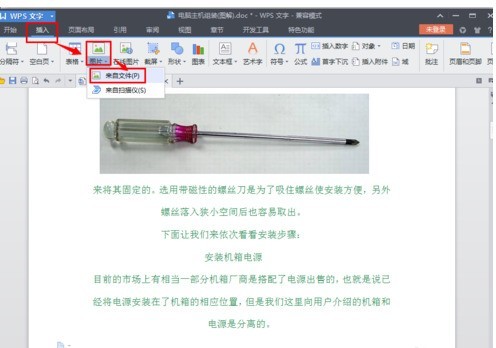
Kotak dialog berikut muncul .
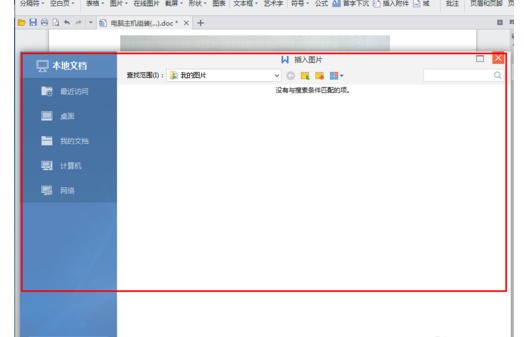
Klik butang [Desktop] di sebelah kiri, kemudian cari imej yang anda mahu muat naik [Host.png], dan akhir sekali klik [Buka].
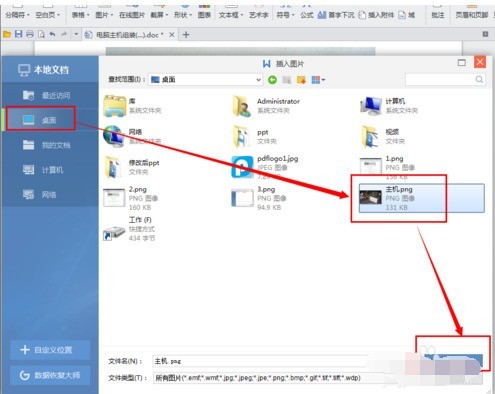
Lihat dokumen selepas memasukkan gambar, seperti yang ditunjukkan dalam gambar:
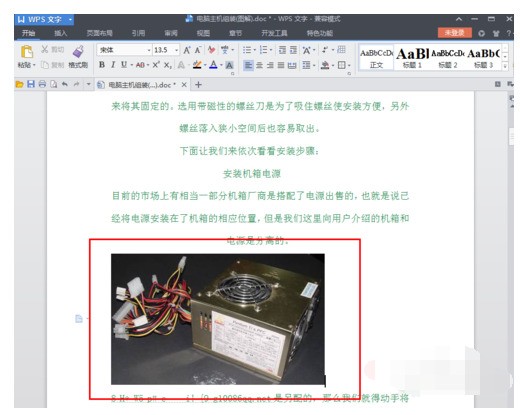
Jelas sekali gambar tidak sejajar dengan kandungan dokumen, dan penjajaran gambar perlu dilaraskan. Pilih imej dan klik butang Align Center di atas.
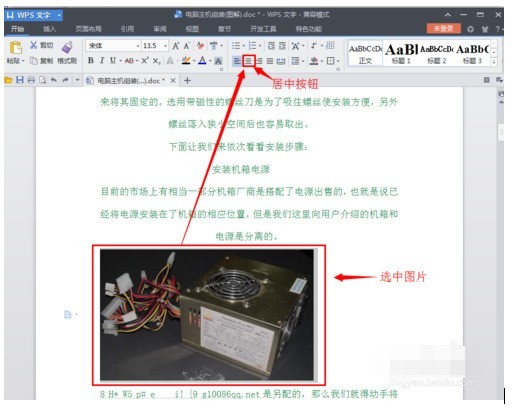
7 Dengan cara ini, gambar telah berjaya dimasukkan ke dalam dokumen perkataan Akhirnya, mari kita lihat kesan keseluruhan dokumen perkataan.
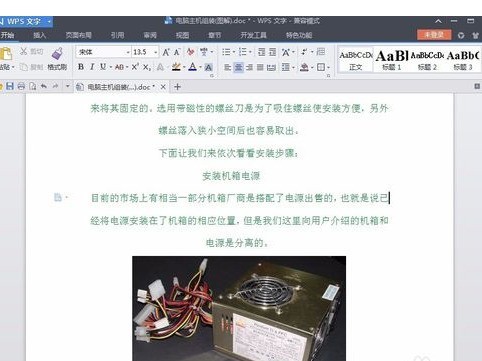
Atas ialah kandungan terperinci Tutorial cara memasukkan gambar ke dalam dokumen word. Untuk maklumat lanjut, sila ikut artikel berkaitan lain di laman web China PHP!
Artikel berkaitan
Lihat lagi- Penjelasan terperinci tentang cara membuka dan membaca fail CSV
- Langkah dan langkah berjaga-jaga untuk membuka dan memproses fail format CSV
- Kaedah dan petua untuk membuka fail CSV: Sesuai untuk pelbagai perisian
- Panduan ringkas untuk manipulasi fail CSV
- Belajar untuk membuka dan menggunakan fail CSV dengan betul

